对我来说,Siri 是所有问题的答案。无论是查找路线、阅读最新消息、拨打电话还是查找内容,Siri 始终存在。所以,当 Siri 停止响应时,它就变成了一个真正的问题。
我知道我并不孤单。当 Siri 停止在 Mac 上工作时,也有其他人不喜欢它。
因此,我们在这里提供了可行的修复程序来解决 Hey Siri 无法在 Mac 上运行的问题。
但在此之前,让我们了解一下为什么 Siri 停止在 Mac 上工作。
Mac 上 Siri 无响应的原因
与 iOS 相比,Siri 与 Mac 的兼容性更高。但这并不意味着它是完美无缺的。有时你可能会打电话给 Siri,但它并没有出现,而是收到一条消息——Siri 不可用。
当 Internet 连接失败时会发生这种情况。因此,要解决此问题,你需要重新启动 Wi-Fi 或拔下以太网并重新插入。但是,如果 Internet 工作正常但你遇到错误,那么 Siri 服务器不工作的最轻微可能性可能就在那里。这意味着你将不得不等待一切正常。
但是一旦你知道,该问题与连接断开无关;你需要按照提及的顺序检查以下内容。
如何修复Mac Siri没有响应的方法
1. 检查是否启用了 Siri
有时,系统更新或对系统的意外更改可能会禁用 Siri。因此,如果你遇到音频问题或 Siri 停止工作,你需要尝试以下操作:
1.前往系统偏好设置> Siri
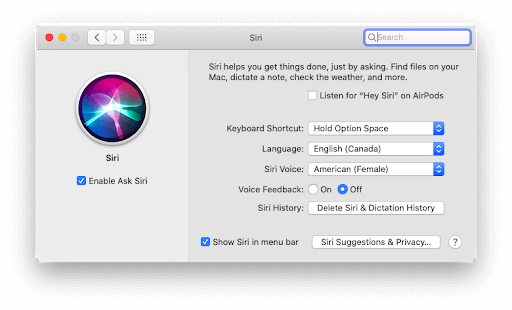
2. 选中“启用询问 Siri”复选框
除此之外,我们还建议进行某些其他调整。这些将有助于解决 Siri 在 Mac 上的故障。
- 禁用和重新启用语音反馈
- 将 Siri 语音更改为与默认操作不同的内容。这无疑将有助于解决问题。
如果你仍然面临问题,或者你不喜欢所做的更改,你可以撤消它们。
2. 在 iCloud 中重新同步 Siri
Mac Siri没有响应的解决办法:为了方便 Apple 用户,Siri 使用 iCloud 同步。但有时它可能会出现故障,导致 Siri 崩溃。因此,要修复它,你需要将 Siri 与 iCloud 重新同步。要了解如何操作,请按照以下步骤操作:
- 单击系统偏好设置 > Apple I
- 现在,查找 iCloud 选项并选中右侧窗格中 Siri 旁边的框。重复相同的步骤,但这次取消选中并重新选中。
重启设备后,Siri 的连接将恢复。
3. 检查麦克风质量
如何修复Mac Siri没有响应?如果 Siri 因音频问题而停止工作,你需要检查麦克风设置。要检查,请按照以下步骤操作:
1.系统偏好设置>声音
2. 单击输入选项卡
3.检查输入音量设置的参数,看看输入电平是否在我们说话时发生变化。
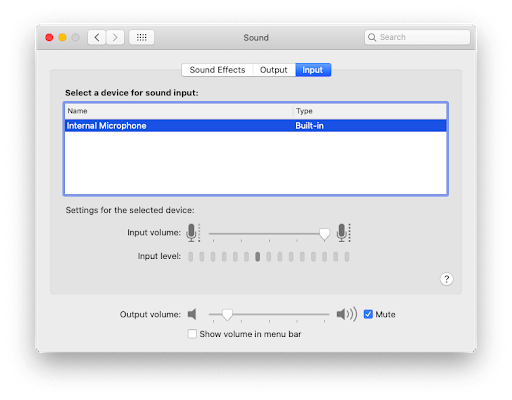
4. 如果麦克风出现问题,请尝试连接外部麦克风并重复上述所有步骤。
5. 之后,从 Applications 内的 Utilities 文件夹启动Activity Monitor 。
6.选择coreaudiod文件名
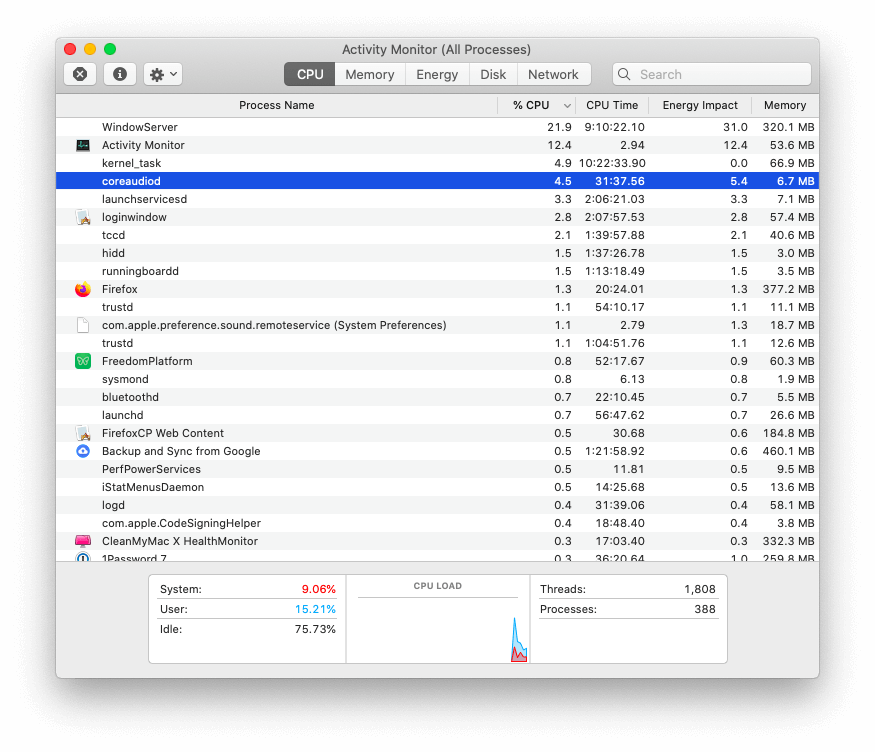
7. 现在,通过单击停止来终止选定的任务
这将重置声音设置,你将能够让 Siri 运行。
4. 移除 Siri 的限制
Mac Siri没有响应的解决办法:为了限制设备过度使用,最新的 macOS更新引入了屏幕时间功能。这项新功能有助于密切关注设备使用情况,从而有助于限制应用程序的使用,从而提高生产力并减少时间浪费。
由于大多数人都在使用它,而且如果你也在使用它,那么它有可能对 Siri 启用了一些限制。因此,要检查它是否落后于 Sir 不工作,请按照以下步骤并禁用限制。
- 启动系统偏好设置 > 屏幕
- 单击内容和隐私 > 应用程序
- 现在,单击内容和隐私限制旁边的关闭对接,然后取消选中与 Siri 相关的任何选项。
5.禁用V---P****N
如何修复Mac Siri没有响应?要处理你的请求,Siri 需要连接到 Apple 服务器。但是,如果你使用的是 V---P****N,则连接可能无法通过。因此,如果你使用 V---P****N,要隐藏你的 IP 地址或访问不受限制的数据,请尝试禁用它,看看这是否有助于解决 Hey Siri 无响应的问题。
附加提示:考虑使用高级优化器工具提高 Mac 速度和性能 - 清理我的系统
Mac Siri没有响应的解决办法:那么,你是否看到事情可能会出错并影响 Siri 的工作?好吧,其他应用程序也会发生这种情况,文件也一样。因此,如果你不想花时间手动修复所有潜在问题,为什么不使用一些高级的东西呢?好吧,那会是什么?
什么,如果我说有一个一键优化工具可以修复不必要的应用程序干扰和性能慢、磁盘空间不足错误等问题?
幸运的是,你可以使用专用的清洁和优化应用程序,例如 Cleanup My System。这个多合一实用程序通过释放垃圾文件、日志、缓存、邮件附件、垃圾项目和其他冗余数据占用的空间来帮助清理、优化和保护 Mac。
要在 Mac 上使用 Cleanup My System,只需按照以下说明进行操作:
- 下载、安装并启动清理我的系统。
- 导航到One-Click Care并点击开始扫描按钮以启动彻底的扫描过程以整理你的 Mac。
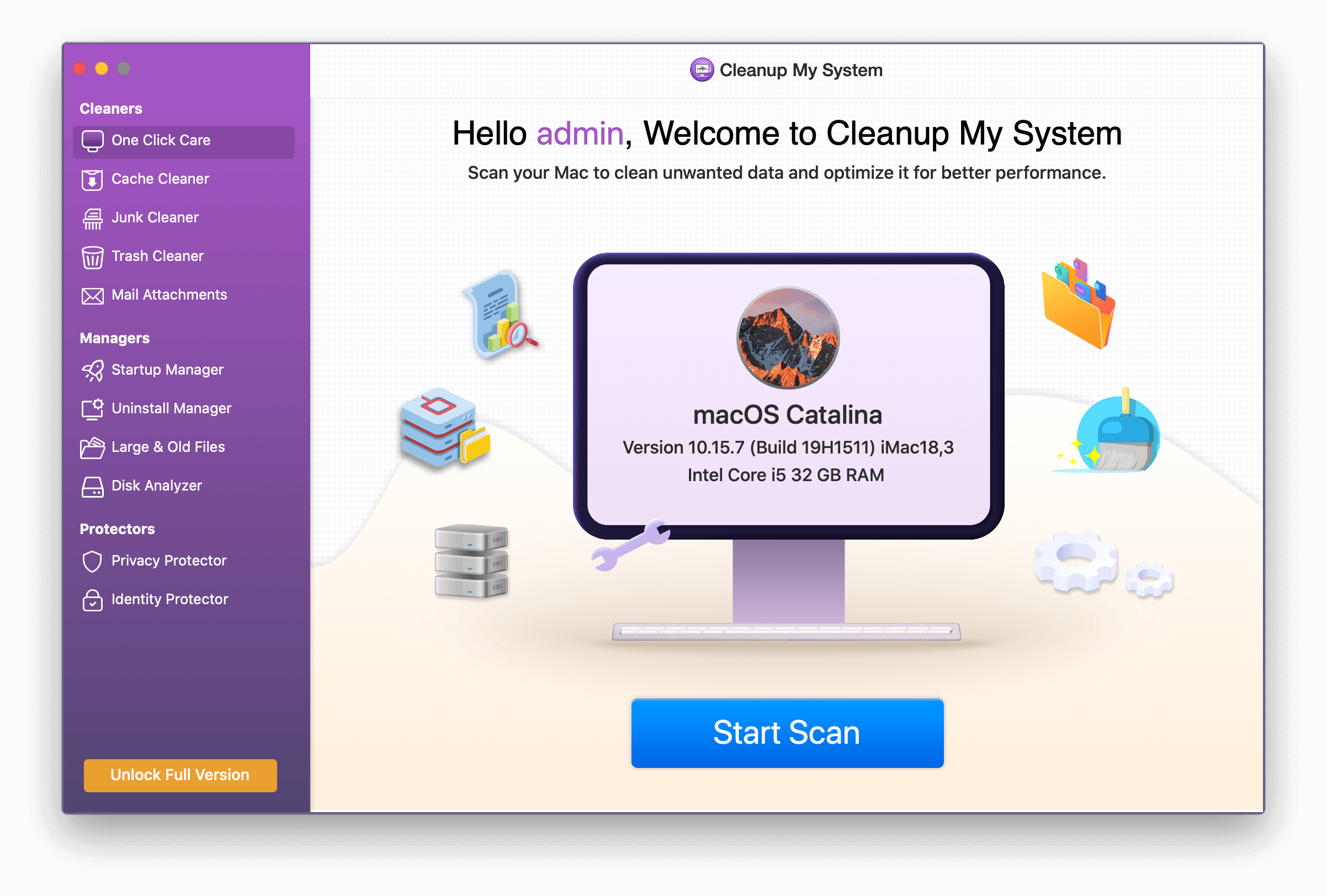
- 只要 Cleanup My System 列出所有冗余数据,它就会在三个部分中列出:System Cleaner(删除不需要的垃圾文件)、Protection(删除在线身份跟踪)和 Space Analyzer(处理占用内存的文件,你不再使用)。
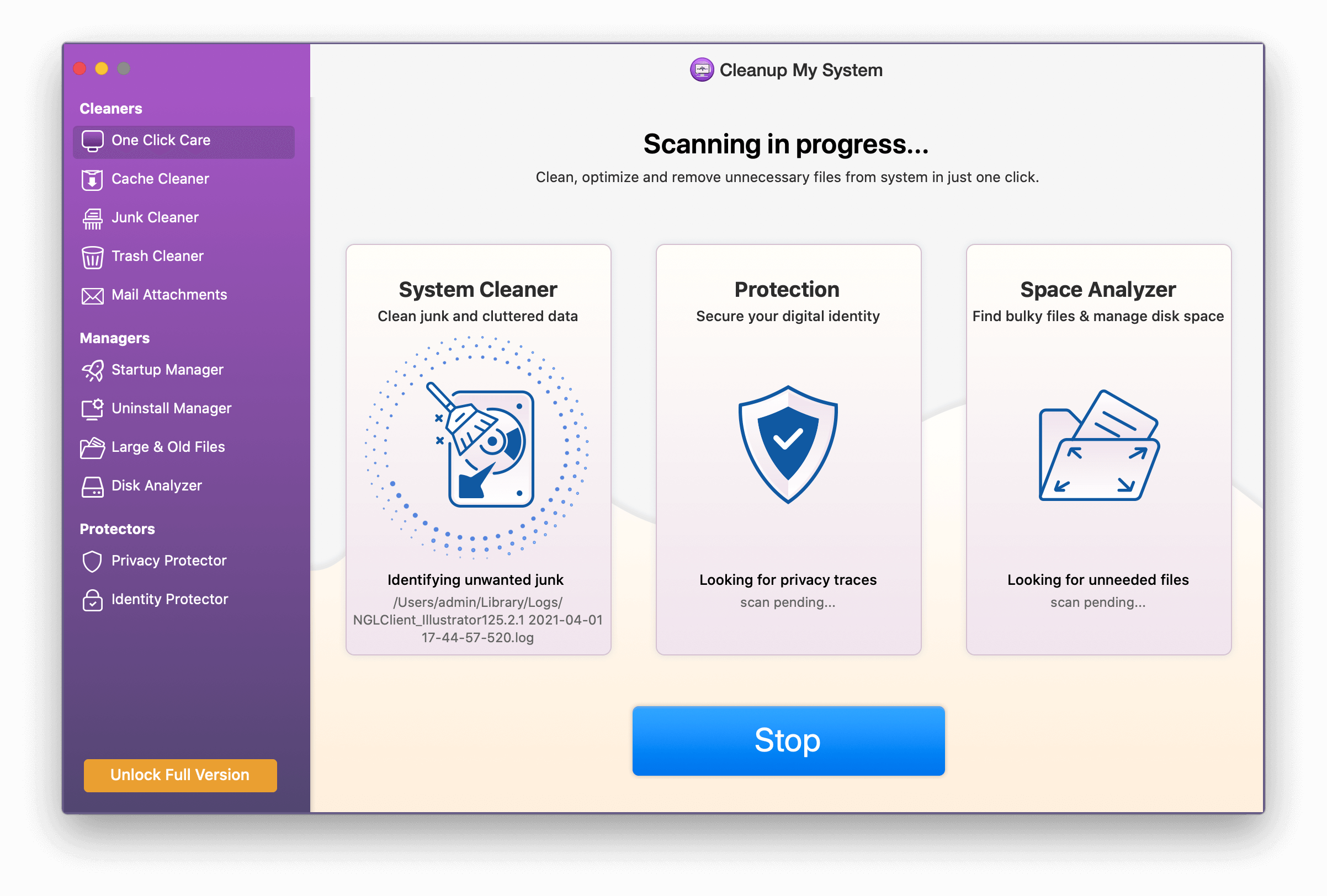
只需点击立即清理按钮,即可一次性清除所有内容!
注意 –使用该工具不会影响 Siri 的性能,但它可以帮助清理和优化你的 Mac 性能,只需点击几下!
只需使用这些简单的步骤,你就可以恢复 Siri 并确保它正常工作而不会出现无响应问题。但让我告诉你,如果你想节省时间并保持 Mac 优化,真正的诀窍是清理我的系统。这款出色的 Mac 清洁器提供了有助于清理垃圾文件、应用程序缓存等的模块。

